随着Windows7逐渐被Windows8取代,许多用户选择保留Win7的同时,也希望尝试使用Win8系统。双系统安装可以让用户在同一台电脑上同时使用两个不同的操作系统,本文将为您提供详细的操作步骤和技巧,帮助您顺利实现Win7装Win8双系统。
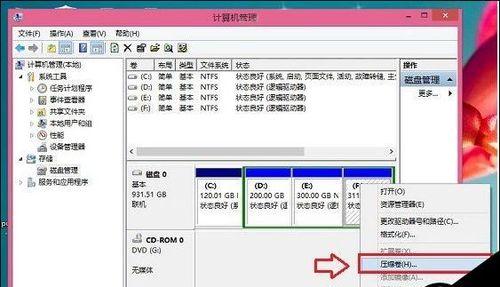
一、备份重要数据
在进行任何操作之前,请务必备份您的重要数据,以免在安装过程中意外丢失。您可以将文件复制到外部硬盘或云存储中,确保数据的安全。
二、分区准备
在安装Win8之前,需要对硬盘进行分区,以便为新系统提供独立的空间。打开“计算机管理”——“磁盘管理”,右键点击C盘选择“压缩卷”,为Win8系统预留一定的硬盘空间。
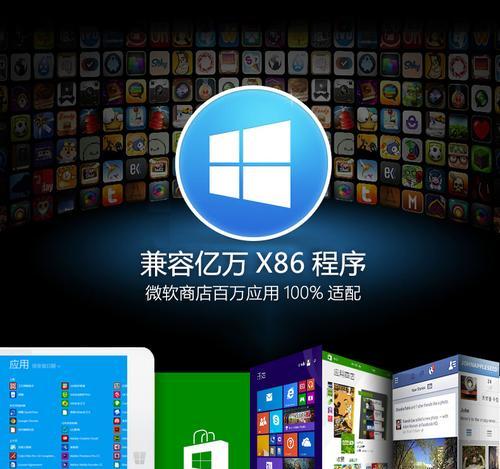
三、获取Win8安装镜像
在官方网站或可信赖的下载渠道上下载Win8系统的镜像文件,并将其制作成启动盘或者刻录成光盘。确保获取的镜像文件是正版、完整且没有被篡改过的。
四、重启电脑,进入BIOS设置
在电脑开机时,按下相应的快捷键进入BIOS设置界面。根据不同电脑品牌的设置不同,一般是按下F2、F8、Delete键等。进入BIOS后,将启动项设置为首先从光盘或USB设备启动。
五、安装Win8系统
插入Win8安装盘或者启动U盘后,重启电脑。按照提示选择语言、键盘布局等设置,然后点击“安装”按钮开始安装。选择预留的分区进行安装,根据提示进行操作。
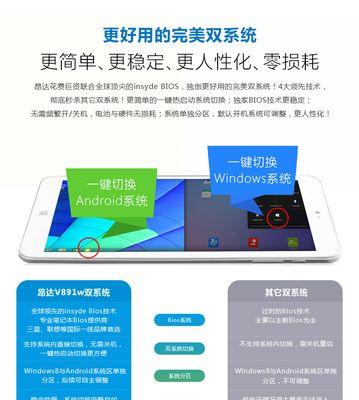
六、完成初始设置
安装完成后,电脑将自动重启。您需要根据提示进行初始设置,包括设置用户名、密码、时区等。同时,建议立即连接网络进行系统更新和驱动程序的安装。
七、选择默认系统
在系统启动时,您将看到一个菜单,可以选择默认启动的操作系统。根据个人需求,选择Win7或Win8作为默认系统。如果不进行选择,系统会自动启动默认的操作系统。
八、配置双系统引导
如果希望每次启动时都能选择系统,需要配置双系统引导。使用工具如EasyBCD进行设置,添加Win8系统的启动项,并设置启动倒计时时间等。
九、测试双系统稳定性
安装完成后,建议您测试双系统的稳定性和兼容性。尝试运行一些常用软件和游戏,确保系统能够正常工作,没有冲突或错误。
十、安装驱动程序
在完成基本设置后,您可能需要安装额外的驱动程序,以确保硬件设备能够正常工作。请到官方网站上下载最新的驱动程序,并按照说明进行安装。
十一、优化系统性能
为了提升系统的性能和稳定性,您可以进行一些优化操作。例如,关闭不必要的启动项和服务、清理垃圾文件、安装杀毒软件等。
十二、注意系统安全
在使用Win7和Win8双系统时,您需要注意系统安全。及时更新系统补丁和杀毒软件,不随意下载和安装未知来源的软件,确保电脑的安全性。
十三、备份系统
为了应对意外情况,建议定期备份双系统。您可以使用Windows自带的备份工具或第三方软件进行备份,以免数据丢失时可以及时恢复。
十四、解决问题
在使用过程中,可能会遇到一些问题。如果遇到系统启动失败、蓝屏等问题,可以尝试进入安全模式或使用修复工具进行修复。如果问题无法解决,建议寻求专业人士的帮助。
十五、
通过本文的操作指南,您应该已经成功实现了Win7装Win8双系统。双系统的安装可以让您兼顾Win7的稳定性和Win8的新功能,带来更好的使用体验。希望本文对您有所帮助!

大姨子是与自己关系亲近且重要的家庭成员,在与大姨子相处时,我们希望能...

在这个科技创新不断加速的时代,折叠屏手机以其独特的形态和便携性吸引了...

在智能穿戴设备日益普及的今天,OPPOWatch以其时尚的设计和强...

当华为手机无法识别NFC时,这可能给习惯使用NFC功能的用户带来不便...

当你手握联想小新平板Pro,期待着畅享各种精彩应用时,如果突然遇到安...